2019.3.17(日)01:56 投稿
ブログを作るには、はてなブログやamebaブログなどの無料ブログを使う方法もありますが、
ワードプレスで有料ブログを作る方法もあります。
ワードプレス自体は無料ですが、レンタルサーバー代がかかります。あと、ワードプレステーマを有料のを使うと、その代金もかかります(有料のテーマは買い取りで、支払いは一回だけです)。
ワードプレスでブログを立ち上げるには、お名前.comやXサーバーなどで独自ドメインを取得して、サーバーに設定する必要があります。
ドメインは、インターネット上に存在するコンピューターやネットワークを識別するための名前です。
ホームページを運用するwebサーバーやメールを運用するメールサーバーなどには、IPアドレスという数字の住所が割り振られています。
しかし、数字では覚えにくいため、その数字と紐づける形で、わかりやすい文字列によるドメインが採用されているのです。
独自ドメインは、ユーザーが自分で名前を決めて、好きなように利用できるドメインのことです。
サーバーは、Xサーバーが一番評価が高いようですが、ドメインはお名前.comの方が安く購入できます(安いドメインでも、1年後に更新する時は、価格がグーンと高くなりますが)。
ドメインはお名前.comで購入して、レンタルサーバーはXサーバーで取得する場合が多いようです。ここでは、お名前.comでドメインを取得する方法について説明します。
※ 目次の項目をタップすると、その項目に飛びます。
お名前.comに会員登録する
お名前.comに登録していない場合は、まず会員登録します。
「お名前ドットコム」で検索して、URLが「onamae.com」となっているものを選んで、タップ(クリック)します。
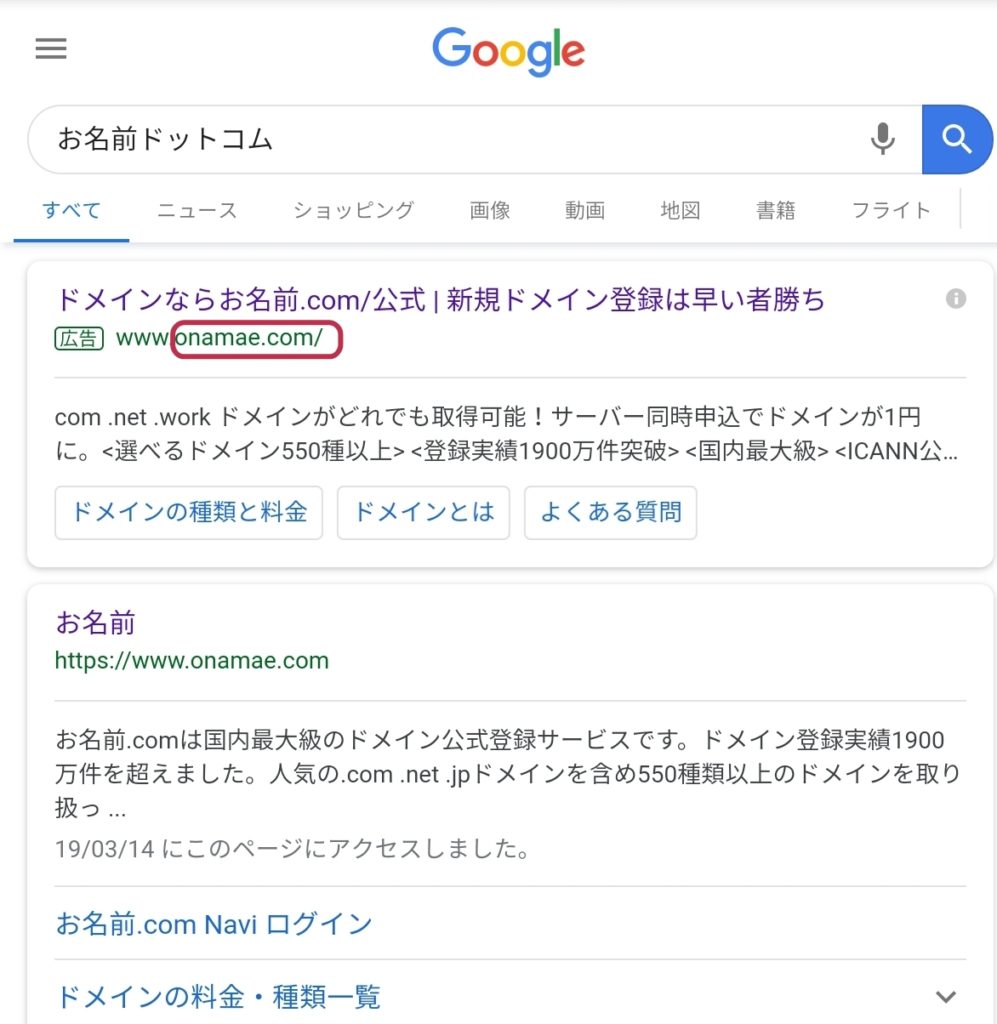
いっちゃんは登録済みなので、ここからは、登録してある場合のやり方です。
お名前.comにログインする
※ 会員登録は済んでいるが、ブックマークやトップ画面に保存しなかった場合は、「お名前ドットコム」で検索して、URLが「onamae.com」となっているものを選んで、アクセスできます。
お名前ドットコムにアクセスして→
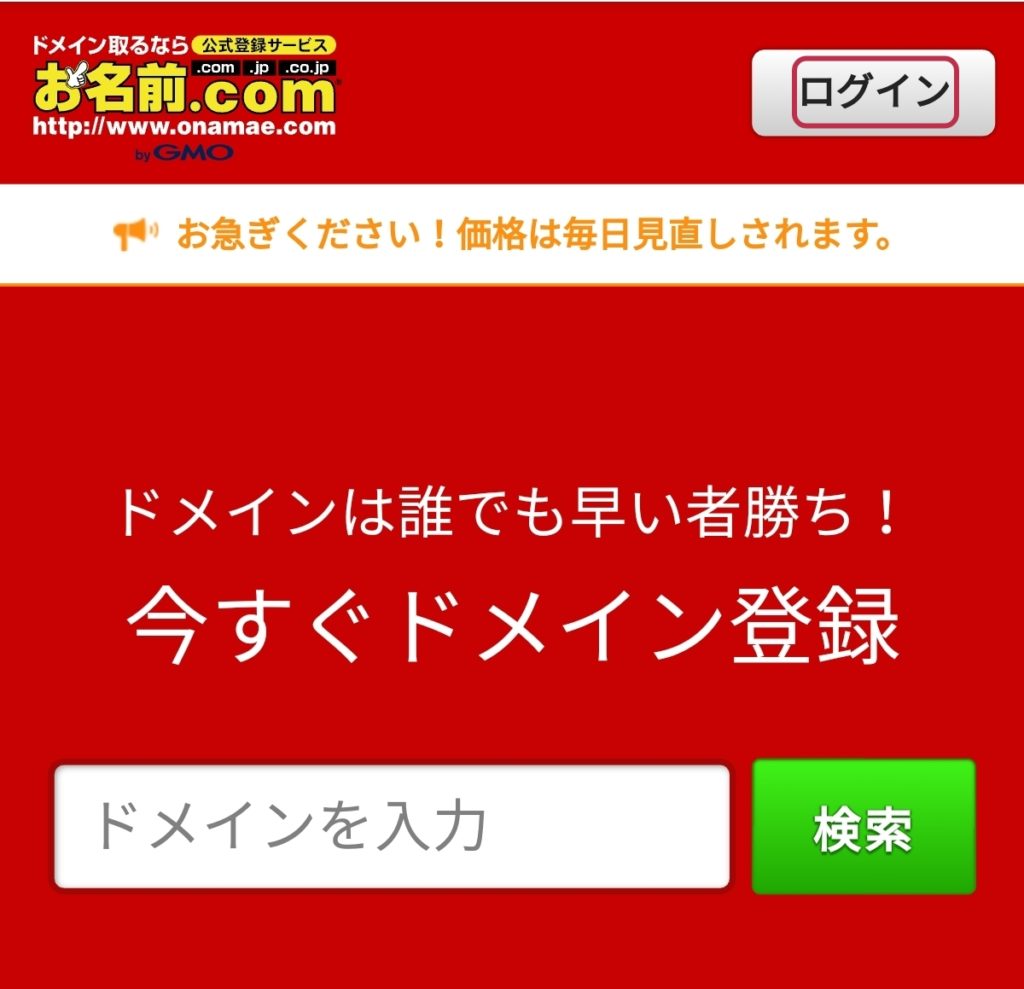
右上の「ログイン」タップ→会員IDとパスワードを入力して(既に入っているかもしれません)、「ログイン」タップ→
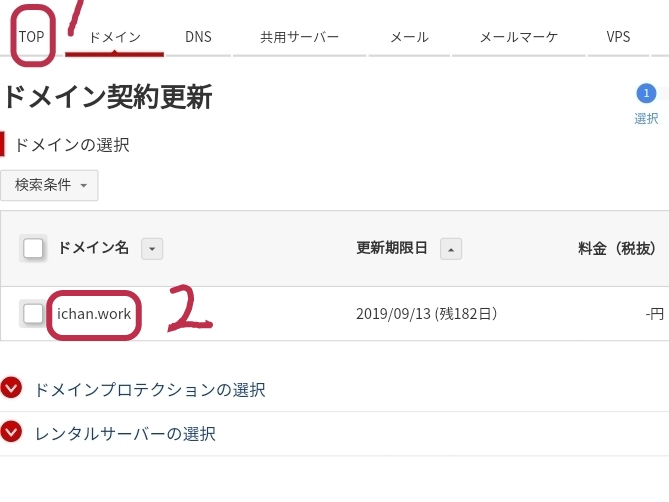
この画面が出たら、1 の「TOP」をタップします→
(2 に既に取得済みのドメインが出てます)
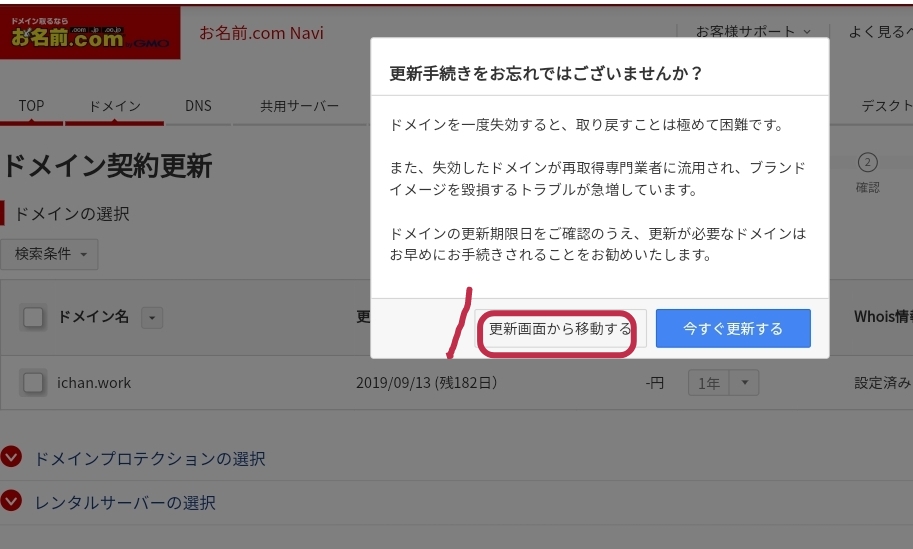
既に取得済みのドメインの更新をするよう促されますが、更新は取得してから1年後なので、今は 1 の「更新画面から移動する」を選びます。
更新を忘れて1年経つとドメインが失効します。失効したら、同じドメインを取得するのは難しいかも知れません。
何よりサイトがなくなるんじゃないかな? バックアップを取っておけば、復活させられるでしょうが。
お名前.comで、ドメイン取得
「更新画面から移動する」を選ぶと、トップ画面が出ます→
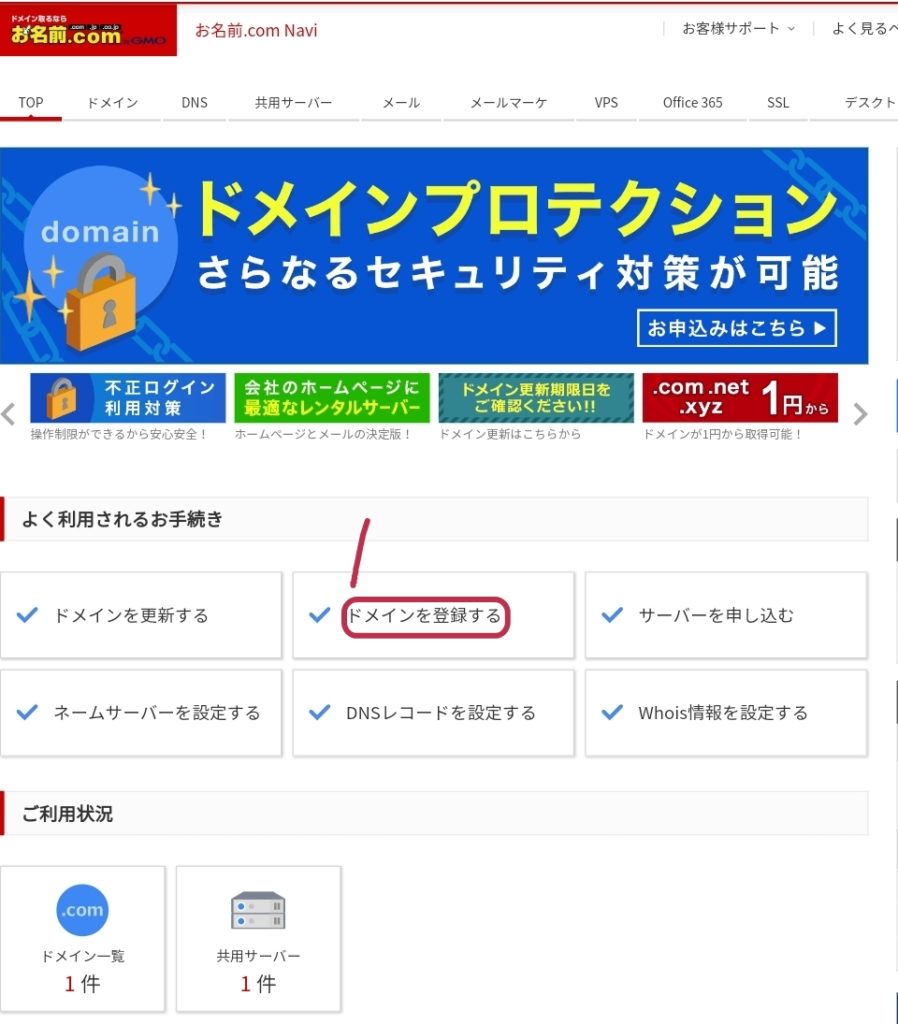
お名前.comのトップ画面です。
1 「ドメインを登録する」をタップ→
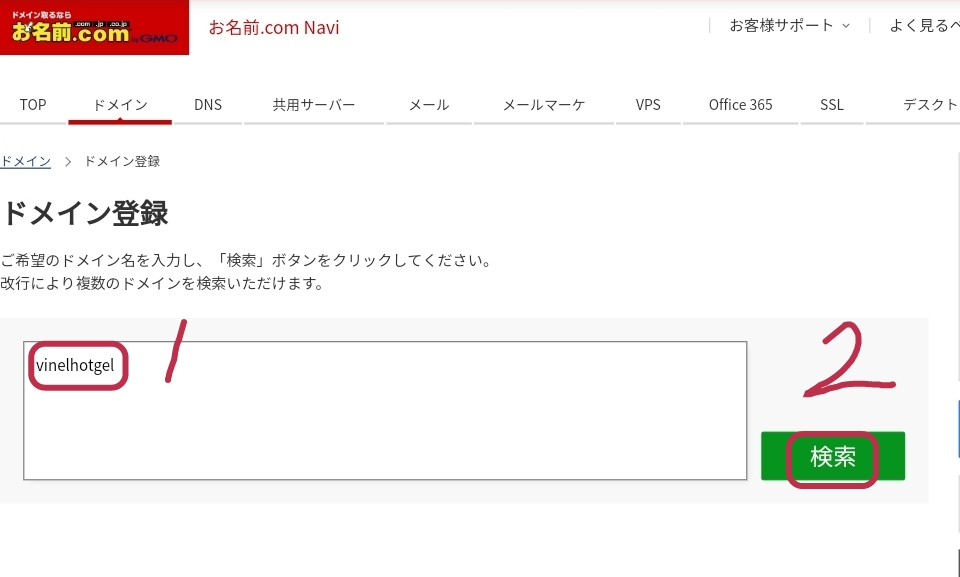
1 に、希望のドメイン名を入れます。. (ドット)の前の部分だけ入れます。半角(全角の半分の幅の文字)英数で入力します(日本語が使える場合もあるようです。入れてみてダメなら、使えないという事です)。間にスペースは入れられません。ハイフン(ー)はいいようです。
2 「検索」をタップ→
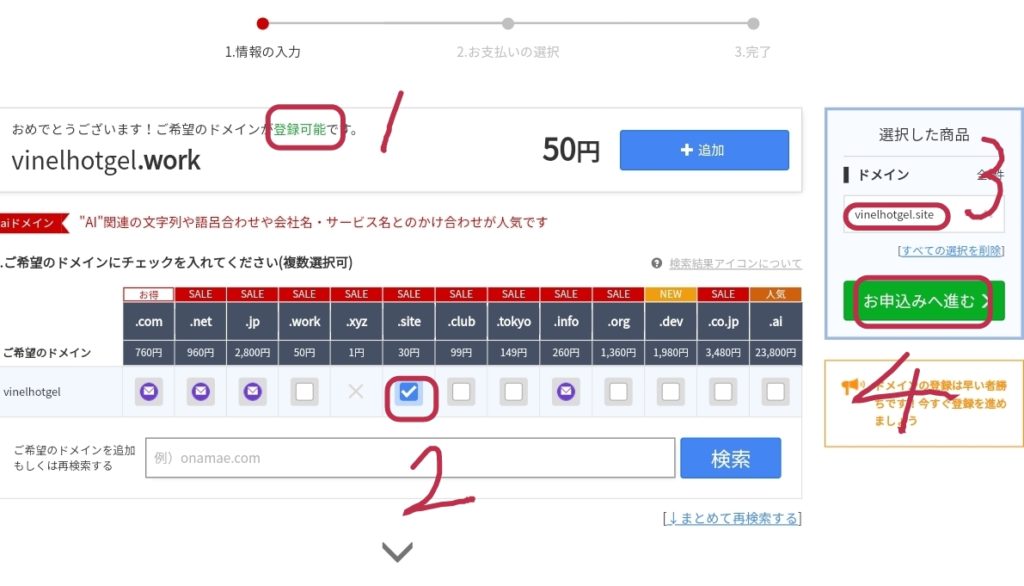
1 Vinelhotgelは登録可能でした。
2 1円の .xyzはXが付いていて取得できないので、次に安い.site(30円)にチェックを入れました。
3 に、「Vinelhotgel.site」が入りました。
4 「お申し込みへ進む」タップ→

1 Vinelhotgel.siteが入っているのを確認します。
2 1年登録になっていますが、そのままにしました。
(2年登録にすると、価格が跳ね上がります。1年登録なら、1年間は30円で使えます。)
3「Whois情報公開代行メール転送オプション」にチェックを入れます。これは、プライバシー保護の観点から、自分の登録情報の代わりに、事業者(お名前.com)の情報を公開するサービスです。300円かかりましたが、チェックしといた方がいいでしょう。
4 合計が330円(税抜き)になりました。
5 「次へ」をタップ→
Whoisとは
ドメイン保持者のIPアドレス(パソコンやスマートフォンなどネットワーク上の機器を識別するために割り当てられているナンバーで、インターネット上での住所のようなものです)や氏名・住所などの登録者情報を誰でも閲覧できる情報提供サービスです。WhoisはICANN(※)より登録者情報を公開しなければならないよう義務付けられています。
※ICANN:ドメイン名などインターネットの各種資源を全世界的に調整することを目的とした民間の非営利団体。
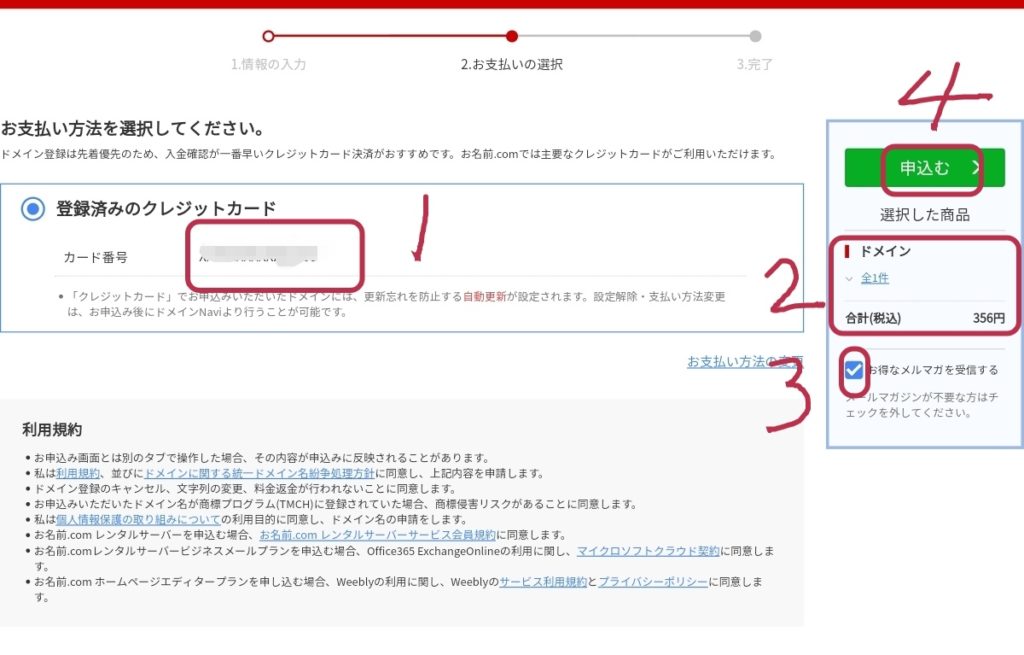
1 お支払方法はクレジットカードで、登録してあります。変更する場合は、枠の右下の「お支払方法の変更」から行います。
2 合計は税を入れて、356円です。
3 メルマガは受け取る必要がないので、チェックを外してもいいです。
4 「申し込む」タップ→

1 受付完了しました。
2 「ドメイン情報認証について」をタップ→
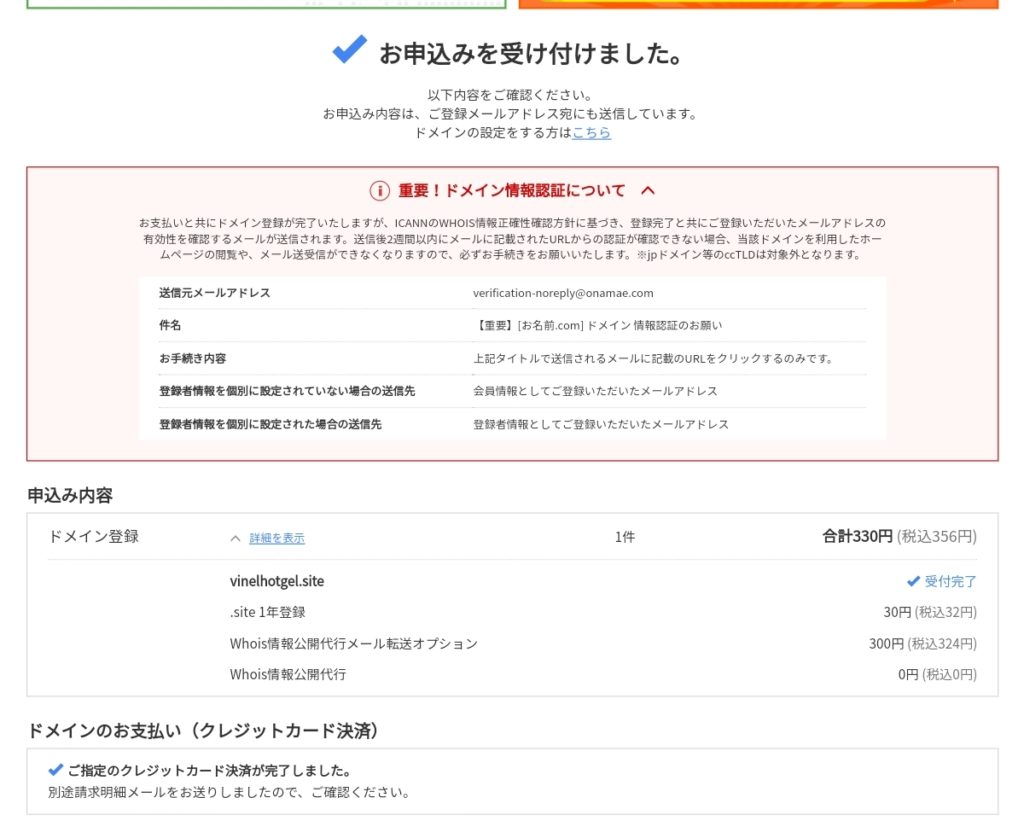
登録したメールアドレスの有効性を確認するメールが来る、と記載されていますが、来なかったようです。
以前、ドメインを取得した時に確認済みなんでしょう。
ドメインの取得が完了しました。
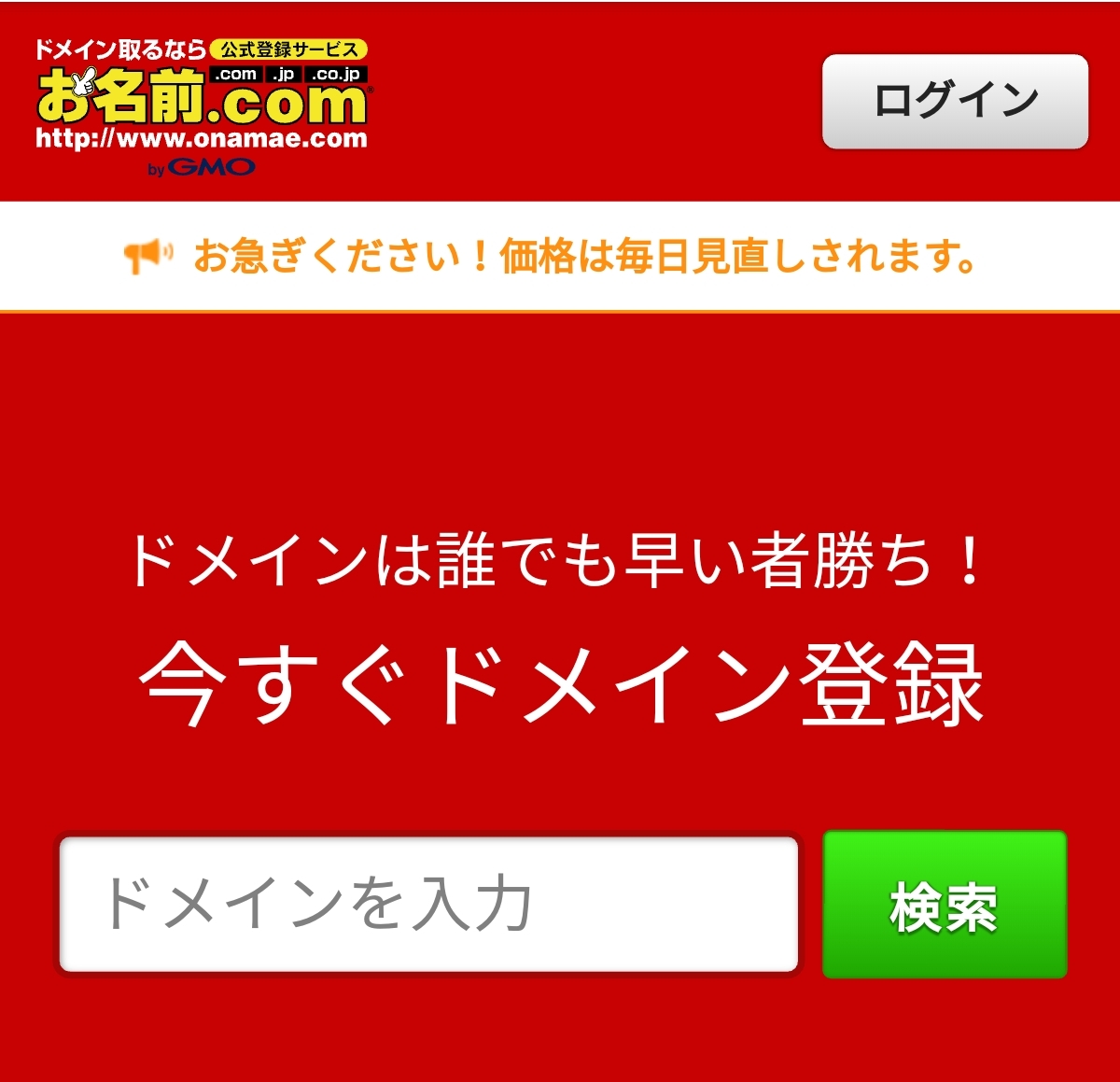


コメント